Discord adalah alat yang hebat untuk pemain PC dalam talian.Ini adalah aplikasi VoIP, yang digunakan untuk membolehkan anda berkomunikasi dengan rakan semasa bermain permainan berbilang pemain kegemaran anda.Kadang kala, pengguna akan menghadapi beberapa kesalahan, misalnya,Walaupun anda melihat cincin hijau bahawa suaranya lewat,merekaSaya tidak dapat mendengar sesiapa mengenai Discordbunyi.
Adakah anda tidak dapat mendengar rakan sepasukan anda di Discord?Tidak bolehkah anda mendengar siapa pun mengenai Discord, terutamanya ketika ahli baru bergabung?O, adakah anda melihat bulatan hijau tetapi tidak dapat mendengar suara atau audio pada Discord?Dalam artikel ini, kami telah mengumpulkan 7 kaedah bagaimana menyelesaikan masalah audio pada Discord.
Mengapa anda tidak dapat mendengar ketidakharmonian orang lain?
Mungkin terdapat banyak sebab untuk kesilapan ini.Ini mungkin berupa alat dengar yang tidak berfungsi dengan baik hingga alat komunikasi tidak disiapkan dengan betul.Walaupun Discord dapat menyelesaikan masalah dengan cepat, banyak pengguna telah melaporkan masalah ini.Nasib baik, sangat mudah untuk menyelesaikan masalah ini dan memakan masa hampir beberapa minit.
Bagaimana menyelesaikan masalah "tidak terdengar"
Perkara pertama adalah yang pertama.Pastikan semua perkakasan dipasang dengan betul.Juga, pastikan masalahnya diselesaikan.Hubungi atau hantarkan SMS kepada rakan anda untuk memastikan tidak ada masalah dengan mikrofonnya.Sekiranya demikian, dia bolehDi siniLihat artikel tentang cara mengatasi masalah Discord mikrofon.Sekarang sudah selesai, mari kita lihat penyelesaiannya.
Kaedah 1: Mulakan semula PC anda dan Discord
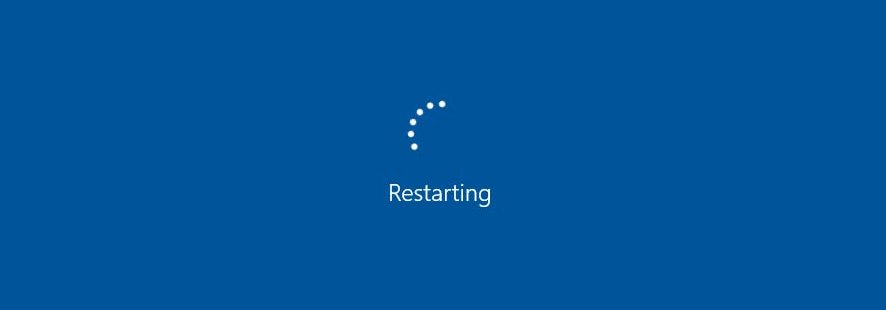
Sekiranya anda meminta pertolongan kepada seseorang mengenai masalah komputer, pastikan jawapan pertama mereka adalah "Sudahkah anda mencuba mematikannya dan kemudian hidupkan semula?".Ini kerana, apabila PC anda dimulakan semula, ia akan membersihkan kod yang tidak berfungsi, dan kemudian mulakan semula semua perisian untuk menjadikannya berjalan seperti biasa.Anda juga boleh menekanCtrl和R Muat semula aplikasi.Sekiranya ada masalah dengan kemas kini terbaru, ia dapat diselesaikan.
Kaedah 2: Tetapkan peranti komunikasi lalai
Ini adalah salah satu prosedur pembaikan yang paling biasa digunakannya.Peranti anda mungkin telah ditetapkan sebagai peranti lalai dalam aplikasi ini.Tetapi yang tidak diketahui oleh kebanyakan pengguna ialah anda juga mesti menetapkan peranti komunikasi lalai pada Windows.Tidak tahu nak buat apa?Kemudian baca langkah-langkah berikut.
- Klik kanan ikon suara pada bar tugas.
- Sekarang, pilih "Mainkan Peranti" dari menu.
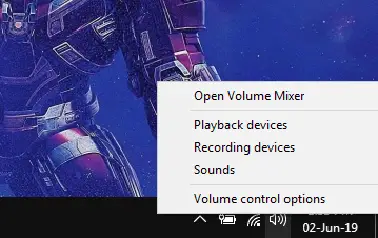
- Di bawah tab "Main balik", cari peranti audio anda dan klik kanan padanya.Ini akan memberi anda menu dan anda mesti memilih "Tetapkan sebagai peranti lalai ".Klik kanan sekali lagi dan pilih "Tetapkan sebagai peranti komunikasi lalai ".
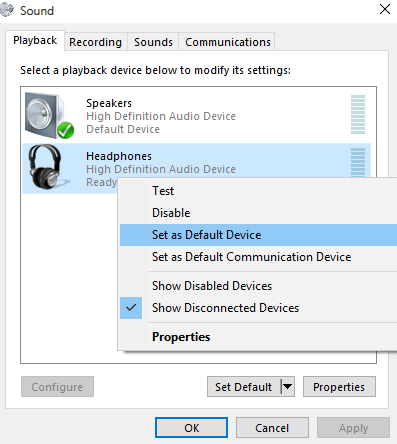
- Sekiranya peranti anda tidak disenaraikan, jangan risau.Cukup klik kanan pada kawasan kosong di bawah peranti yang disenaraikan dan pilih "Lihat peranti yang dilumpuhkan "dan "Lihat peranti yang terputus"Pilihan .Ia mesti kelihatan seperti ini.
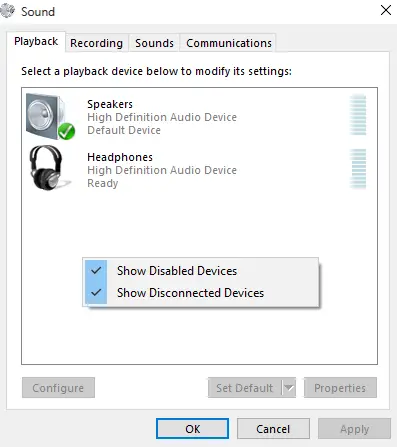
- Kemudian ulangi langkah 3, dan kemudian tekanMemohon和okey.
- Mulakan Discord dan lihat apakah anda dapat mendengar rakan anda.
Kaedah 3: Ubah subsistem audio
Sekiranya peranti anda tidak serasi dengan subsistem audio terbaru Discord, maka anda akan menghadapi masalah.Sekiranya anda masih tidak dapat mendengar suara pada Discord menggunakan kaedah di atas, cuba ubah "subsistem audio".Subsistem audio eksperimental terkini, tetapi masih agak kasar.Langkah perubahannya adalah seperti berikut.
- Lancarkan perselisihan.
- Di sudut kiri bawah skrin, anda dapat mencari gear.Klik butang ini untuk membuka "tetapan pengguna ".
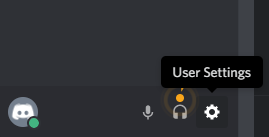
- dalam "Tetapan Aplikasi ", pilih "Suara dan video ".
- Tatal ke bawah dan anda akan在MahirDownhadirSubsistem Audio(Subsistem audio).
- Klik Subsistem Audio dan pilih Standard atau Tradisional dari menu lungsur.
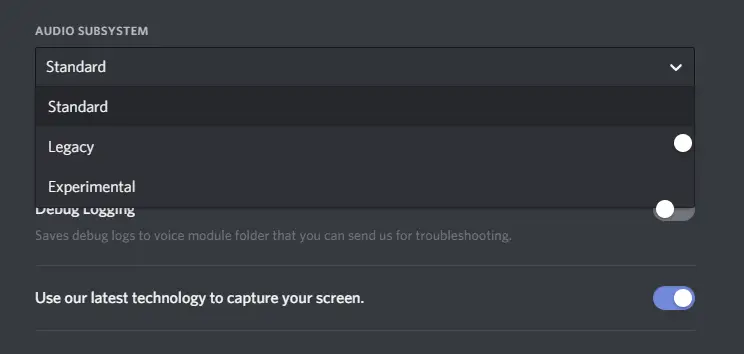
- Kotak pengesahan akan muncul.Ini juga akan memberitahu anda bahawa Discord akan keluar dan dimulakan semula.Tekan OK, kemudian mulakan semula Discord.
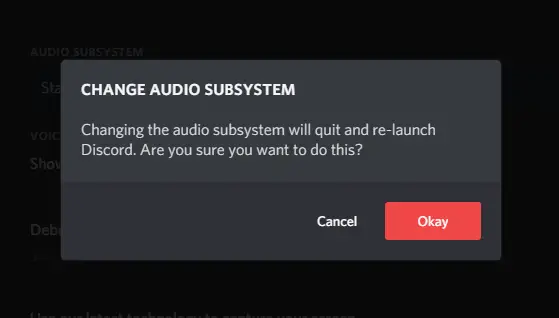
Kaedah 4: Tutup perisian pertukaran suara
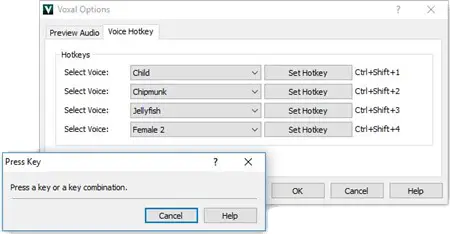
Saya tahu akan menyenangkan untuk bergaul dengan rakan anda dengan suara yang berubah-ubah.Tetapi ini juga boleh menyebabkan masalah dengan Discord, dan mungkin menjadi alasan mengapa anda tidak dapat mendengar orang lain.Setelah menyesuaikan diri, mulailah Discord dan lihat apakah anda dapat mendengar pasangan anda.
Kaedah 5: Laraskan tetapan suara
Anda juga dapat menyelesaikan masalah ini dengan menyesuaikan tetapan dengan memastikan bahawa peranti lalai yang betul dipilih dan kelantangan output tidak diatur ke nol.Untuk menukar tetapan ini, ikuti langkah-langkah di bawah.
- Buka perselisihan.
- Pilih di sudut kanan bawahtetapan pengguna.
- pilih "Suara dan video ".
- dalam "Di bawah Tetapan Suara ", Anda dapat mencari pilihan untuk menukar peranti output.
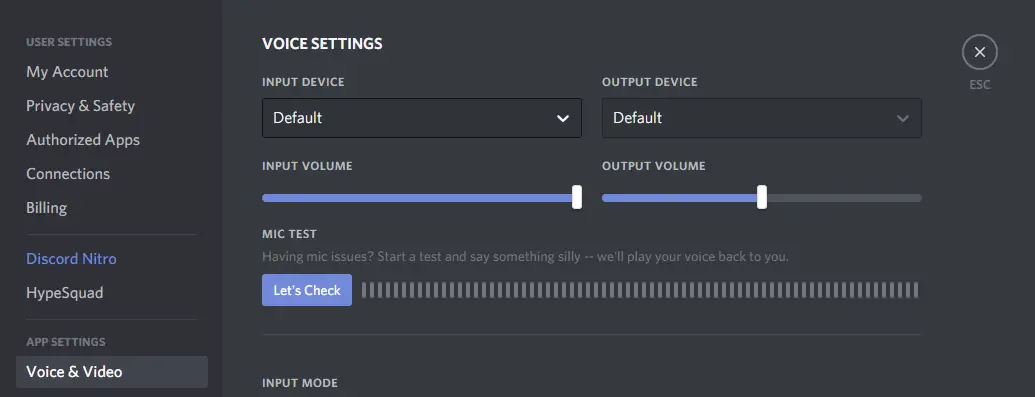
- Pilih fon kepala atau pembesar suara anda dari menu drop-down dan pastikan untuk mengatur slaid kelantangan output ke tahap yang selesa.
- Gunakan butang "Mari Periksa" untuk menguji suara anda.Sekiranya anda dapat mendengar apa yang anda mainkan, itu bagus.
- Anda juga boleh menetapkan semula tetapan di akhir "Suara dan Video".Butang reset akan diserlahkan dengan warna merah.
Kaedah 6: Gunakan versi web
Sekiranya anda menghadapi masalah dalam aplikasi, versi web Discord akan sentiasa tersedia.Cukup gunakan sehingga Discord menghantar kemas kini.Untuk menggunakannya, yang perlu anda lakukan ialah melancarkan penyemak imbas anda dan kemudian lawati http://discordapp.com.
Kaedah 7: Sekiranya anda masih tidak dapat mendengar sokongan perselisihan sesiapa
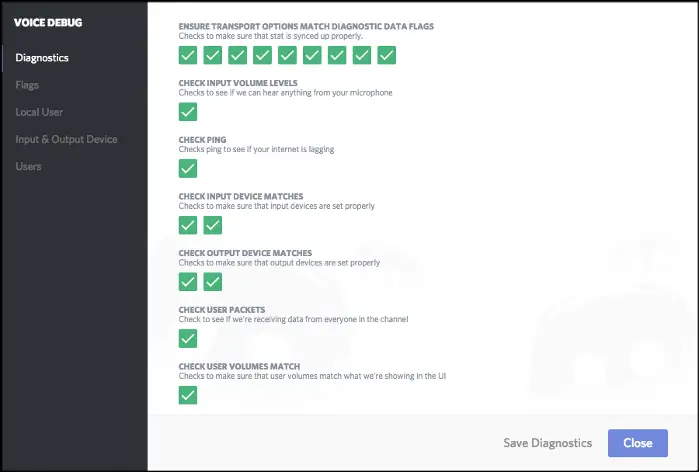
Sekiranya tiada apa-apa dalam artikel ini yang dapat menyelesaikan masalah anda, satu-satunya perkara yang perlu dilakukan ialah menghubungi Discord.Mereka mempunyai kemampuan debug untuk membantu syarikat menentukan masalah anda.Untuk mengetahui lebih lanjut, anda bolehianya di siniakses .
Akhirnya diambil
Ini adalah 7 kaedah yang boleh anda gunakan untuk menyelesaikan masalah ini.Harap anda sekarang dapat mendengar suara rakan sepasukan anda pada alat dengar permainan baru untuk bermain PUBG atau Call of Duty.


![Bagaimana untuk melihat versi Windows [sangat mudah]](https://infoacetech.net/wp-content/uploads/2023/06/Windows%E7%89%88%E6%9C%AC%E6%80%8E%E9%BA%BC%E7%9C%8B-180x100.jpg)


